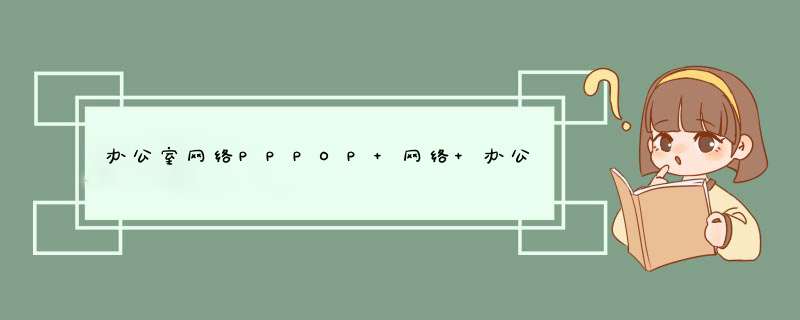
第一种情况把你原有的网线插在无线路由器的LAN口,连到台式机的那根网线也插在LAN口,就是说这种情况下不能用WAN口。不用设置电脑,直接可以上网的。
第二种情况就是把你原有的网线插在无线路由器的WAN口,连到台式机的那根网线也插在LAN口。这就需要在路由器了进行拨号设置了。通过路由器的IP地址(一般默认为192.168.1.1)进入路由器,选择左侧栏的网络连接吧(大概是的,记不清楚了),选择wan口,输入账号密码,点击连接。左侧栏也有关于无线的设置,点击之后可以看到是否开启无线,密码多少,确定就可以了。
插入到电脑里面 安装相应的驱动就可以了 不用设置什么东西的如果你是win7笔记本也可以免费wifi上网的
运行命令:netsh wlan set hostednetwork mode=allow ssid=ppp key=1234567890
此命令有三个参数,mode:是否启用虚拟WiFi网卡,改为disallow则为禁用 。
ssid:无线网名称,最好用英文(以ppp为例)。
key:无线网密码,八个以上字符(以1234567890为例)。
以上三个参数可以自己设置,例如只使用mode=disallow可以直接禁用虚拟Wifi网卡。
开启成功后,网络连接中会多出一个网卡为“Microsoft Virtual WiFi Miniport Adapter”的无线连接2,为方便起见,将其重命名为虚拟WiFi。有些win7可能找不到网络连接,在 控制面板\网络和 Internet\网络和共享中心 点左边的更改适配器设置就是网络连接。
在“网络连接”窗口中,右键单击已连接到Internet的网络连接,选择“属性”→“共享”,勾上“允许其他······连接(N)”并选择“虚拟WiFi”。确定之后,提供共享的网卡图标旁会出现“共享的”字样,表示“宽带连接”已共享至“虚拟WiFi”。
继续在命令提示符中运行:netsh wlan start hostednetwork (将start改为stop即可关闭该无线网,以后开机后要启用该无线网只需再次运行此命令即可) 至此,虚拟WiFi的红叉叉消失,WiFi基站已组建好,主机设置完毕。笔记本、带WiFi模块的手机等子机搜索到无线网络ppp,输入密码1234567890,就能共享上网啦!
你还可以下载安装wifi共享精灵 就是简略了以上的步骤 点击启动即可免费wifi上网http://www.wifigx.com/
欢迎分享,转载请注明来源:内存溢出

 微信扫一扫
微信扫一扫
 支付宝扫一扫
支付宝扫一扫
评论列表(0条)